目次
Spotify(スポティファイ)とは
Spotify(スポティファイ)とは、日本では2016年にリリースされた音楽ストリーミングサービスです。世界中のクリエイターが作る数千万の楽曲やポッドキャストなどを楽しめ、月間アクティブユーザー数は全世界で4億2000万人を超えています。※1
無料で利用できるSpotify Freeと有料のSpotify Premiumの2種類があり、Spotify Premiumはさらに一般的なプランである「Premium Standard」、学生向けの学割プラン「Premium Student」、2人で利用できる「Premium Duo」、家族プランである「Premium Family」にわかれます。
Spotifyを始めるSpotifyのファミリープラン「Spotify Premium Family」の料金や特徴とメリット
Spotify Premiumの各プランの中でも、非常にお得なのが家族割プランである「Premium Family」です。個人プランのPremium Standardが月額980円であるのに対し、Premium Familyは月額1,580円と、高くなっています。しかしこのプランでは最大6人で利用できるため、一人当たりの料金は非常に割安になります。
同じ住所に住む家族が最大6人まで同時利用可能
Spotifyの家族割プラン「Premium Family」を利用するには、メンバーが全員、同じ住所に住んでいる必要があります。何人まで・何台まで登録できるか気になるところですが、最大で6人のメンバーがそれぞれの端末で利用できます。
一人当たりの値段は、2人で使うと790円、3人で使うと約527円、4人で使うと395円、5人で使うと316円、6人で使うと約267円です。低価格で、有料の個人プランであるSpotify Premiumのすべての機能が使える点が大きなメリットです。
家族各メンバーが個別のアカウントを同時に持てる
Spotify Premium Familyでは、メンバーがそれぞれのアカウントを持つことができます。1つのアカウントを家族間で共有するわけではないため、全員が同時にログインすることが可能です。他のプランでも複数端末を登録することはできますが、あくまで一人での利用を前提としているため、例えばiPhoneで音楽を流しながら、PCでポッドキャストを聴くといった同時利用の使い方はできません。
パスワードを共有することなく、再生履歴やプレイリストなども個別に使えるため、メンバーそれぞれの情報が一緒になってしまうこともありません。
個人の有料プランSpotify Premiumの機能は全て利用できる
Spotifyのファミリープラン「Premium Family」では、個人の有料プラン「Spotify Premium」の全ての機能を使うことができます。シャッフル再生以外の再生方法はもちろん、曲のスキップやダウンロード、オフライン再生、高音質再生、広告カットなども利用可能です。また、Spotify Premium Familyだけで使える機能もあります。
Spotifyを始めるSpotify Premium Familyだけで使える機能
Family Mix、Spotify Kids、フィルタリング機能という3つの機能は、Spotifyの家族割プラン「Premium Family」でのみ使うことが可能です。
Family Mix
Spotify Premium FamilyのFamily Mix機能は、プランに加入しているメンバーの全員が頻繁に聴いている楽曲を組み合わせ、オリジナルのプレイリストを作る機能です。一人の趣味に偏らずメンバーみんながよく聴いているものがピックアップされるため、誰が聞いても楽しめるラインナップになります。また、定期的にアップデートされるため、メンバーの趣味が変わると、プライリストの内容も随時更新されていきます。
Spotify Kids
Spotifyのファミリープランである「Premium Family」限定の機能であるSpotify Kidsとは、2020年5月にリリースされた0〜12歳向けのサービスです。子ども・幼児向けの音楽だけを聴くことができます。Spotifyとは別にSpotify Kidsのアプリをインストールし、ファミリープランのアカウントからログインすると利用できるようになります。
フィルタリング機能
Spotifyの家族割プランである「Premium Family」にはフィルタリング機能があります。これにより、低年齢のメンバーが露骨な表現を含むコンテンツや「ドラッグ」等の青少年には不適切な内容に関連するコンテンツを再生できないよう、設定が可能です。
Spotifyを始めるSpotify ファミリープランの登録方法、登録できない場合は必見
Spotify Premium Familyを登録するやり方を解説します。これから登録する方や、上手く登録できない方は参考にしてみてください。
初めて有料のSpotifyを利用する場合
-
Spotify Premium Familyに登録するには、まずSpotifyの公式サイトにアクセスし、「3ヶ月無料ではじめる」を押します。※2
※2 無料期間は実施しているキャンペーン内容によって変更になりますので、注意してください。
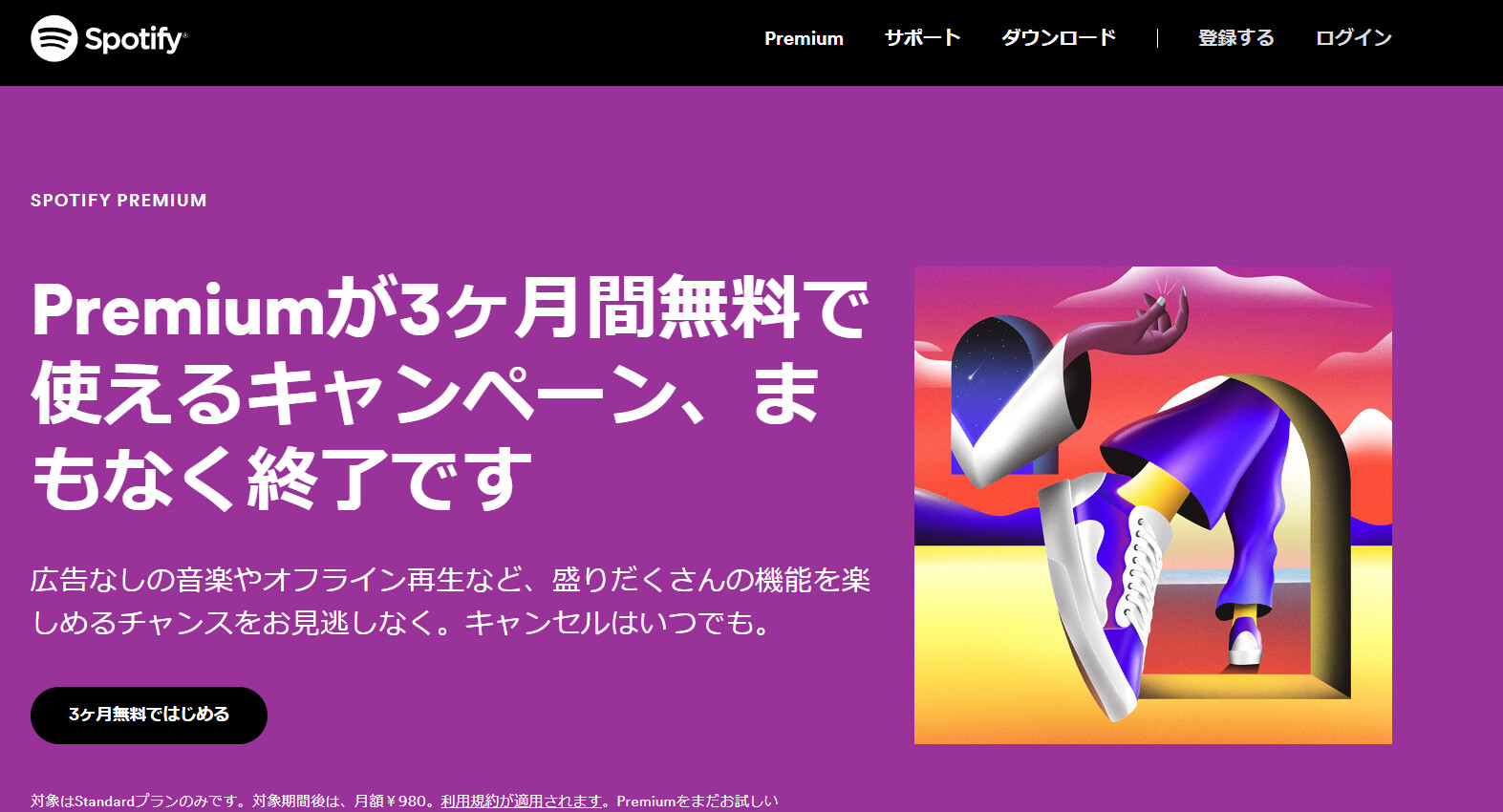
-
FacebookかGoogleアカウント、もしくはメールアドレスで登録します。メールアドレスを利用する場合は、生年月日や性別なども入力します。
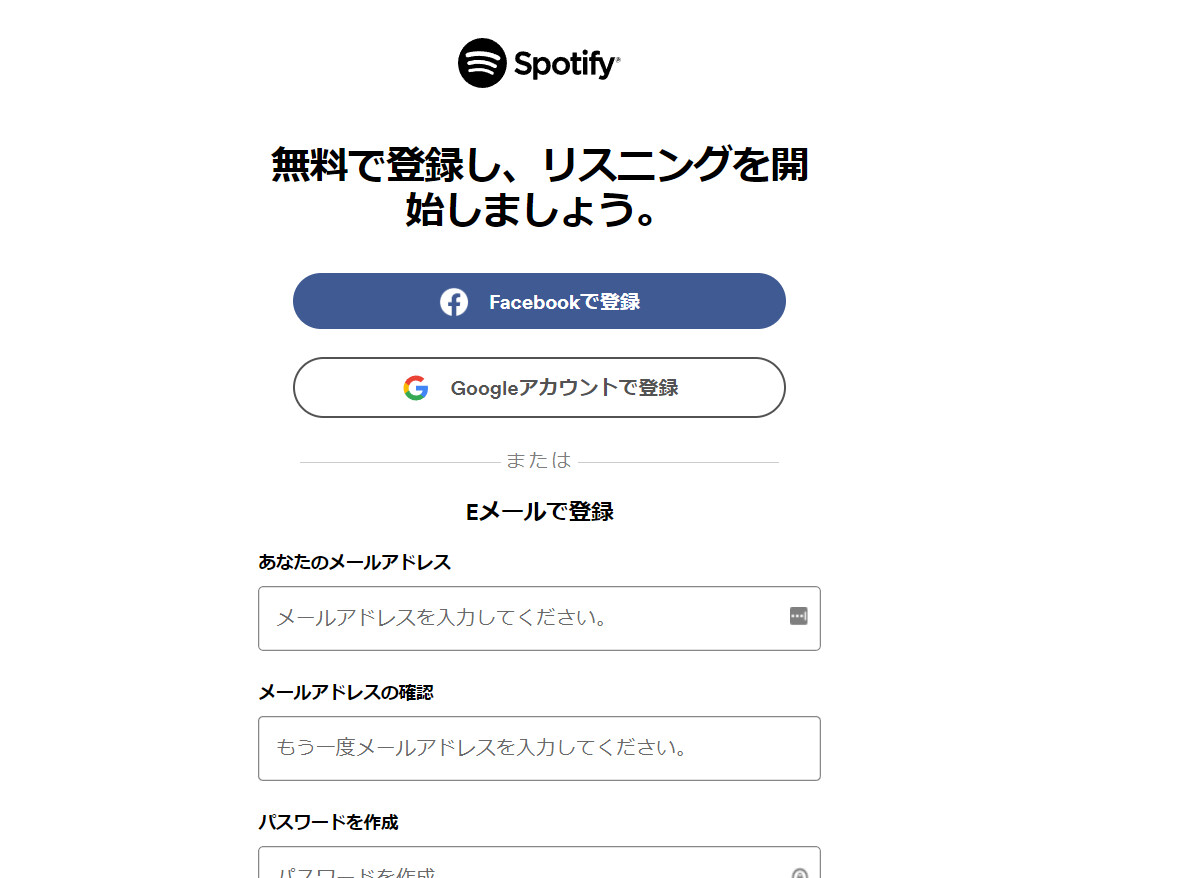
-
次に、初期表示では一般プランの「Premium Standard」が選択されているため、「プランの変更」を選択します。
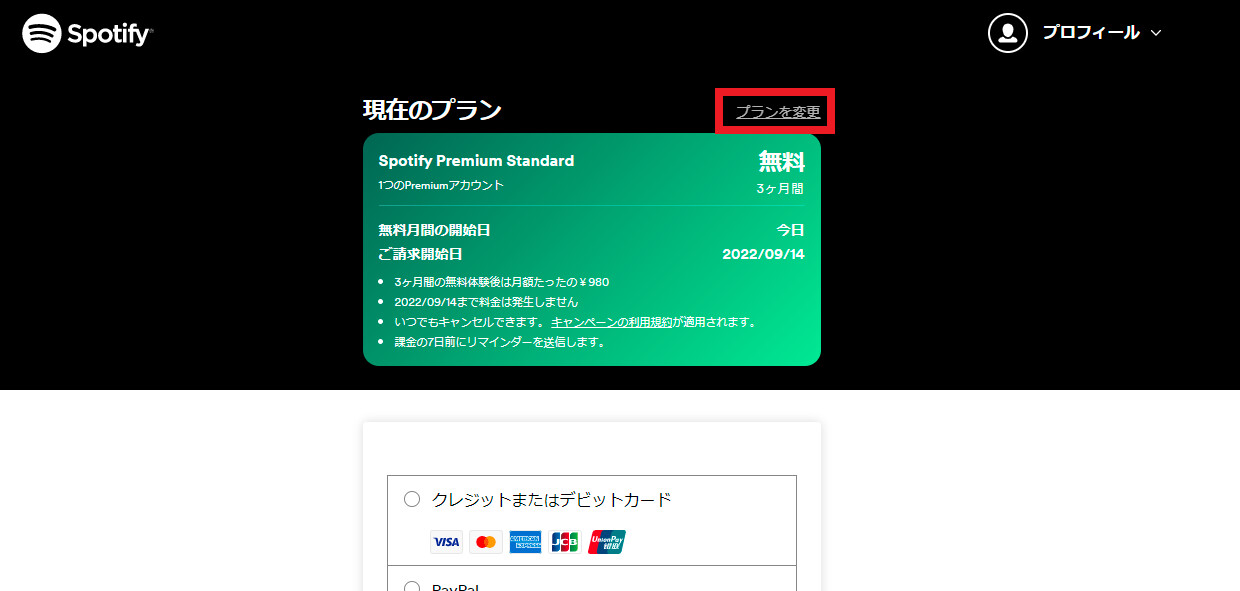
-
Spotify Premium Familyを選びます。
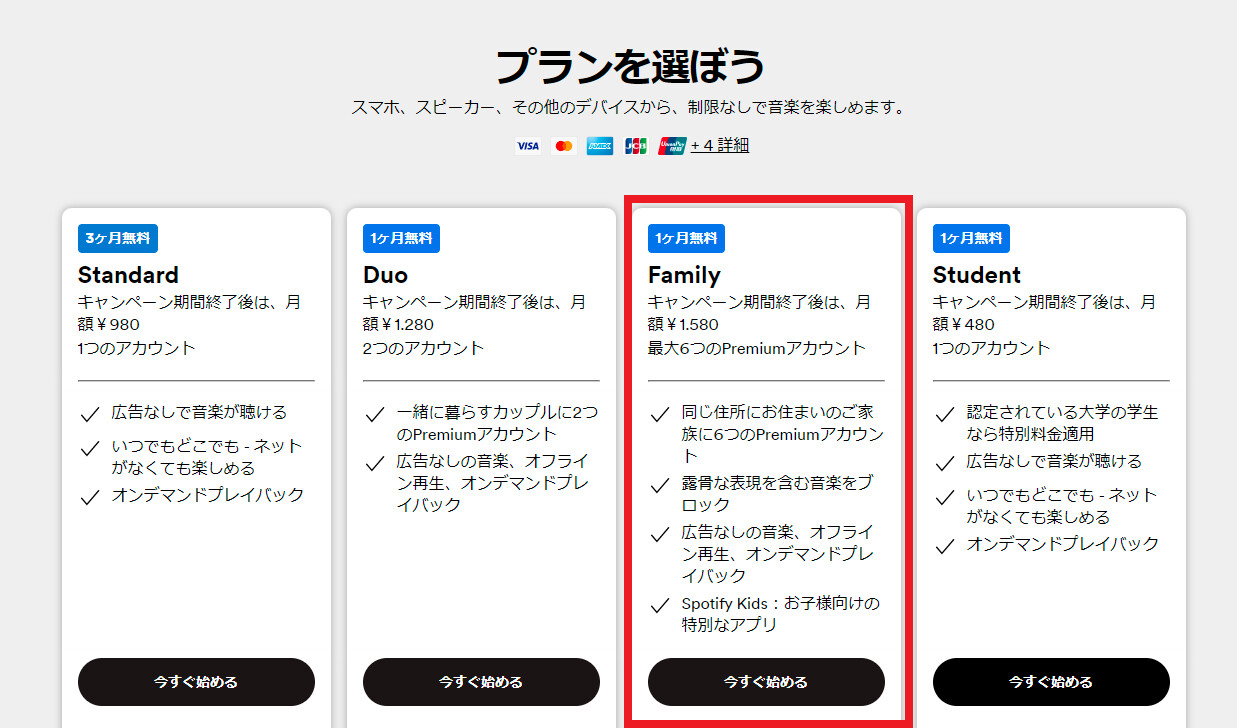
クレジットカード等の支払い方法の情報を入力し、登録します。
Spotify Premium Familyを選びます。これで、Spotify Premium Familyへの登録は完了です。
利用中の有料プランから変更する場合
-
Spotify Premium Familyにプラン変更するには、Spotifyの公式サイトにアクセスし、「ログイン」します。
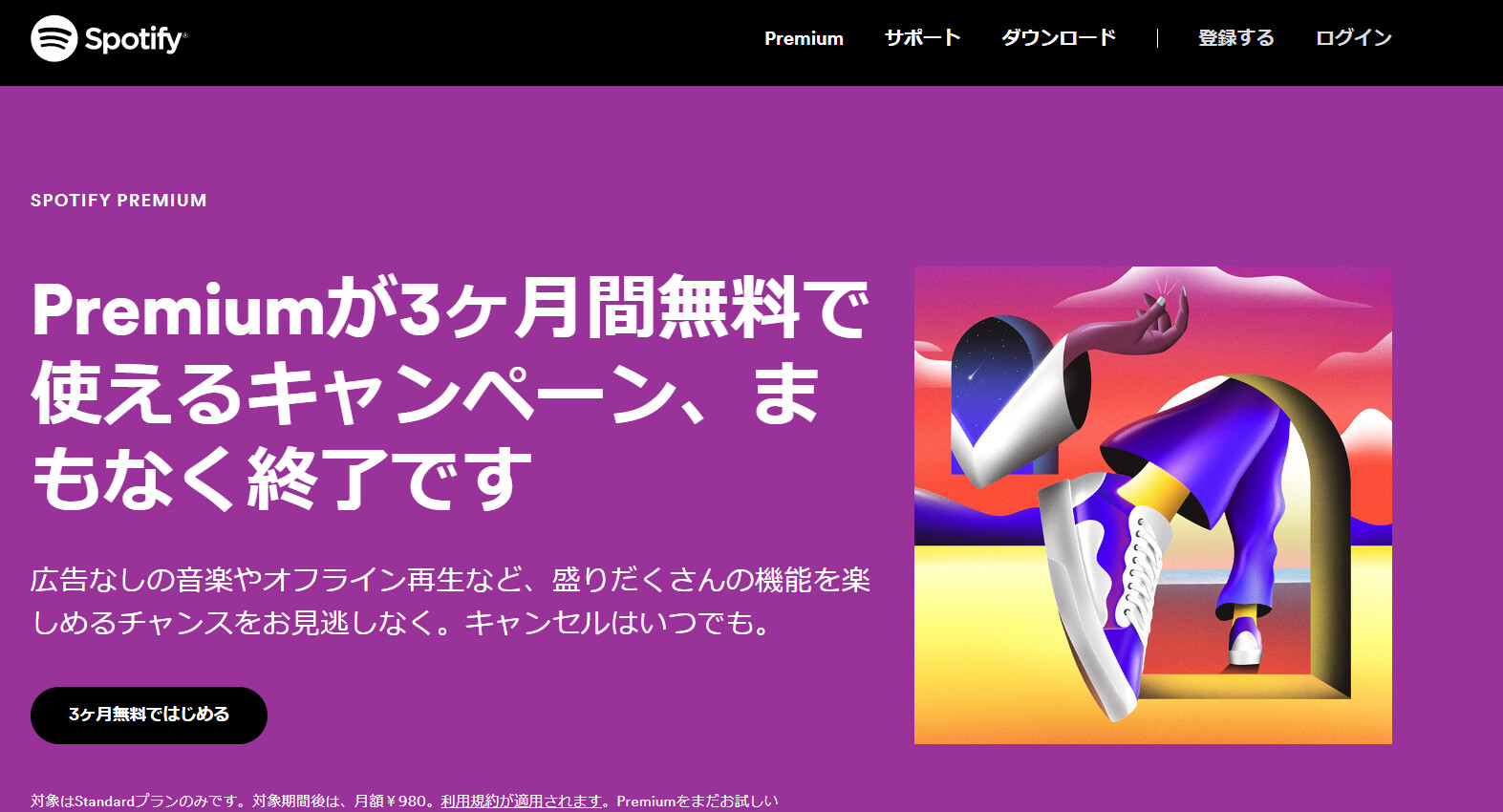
-
登録したときと同じ方法でログインします。

-
右上のアカウント名を押し、「アカウント」を選びます。
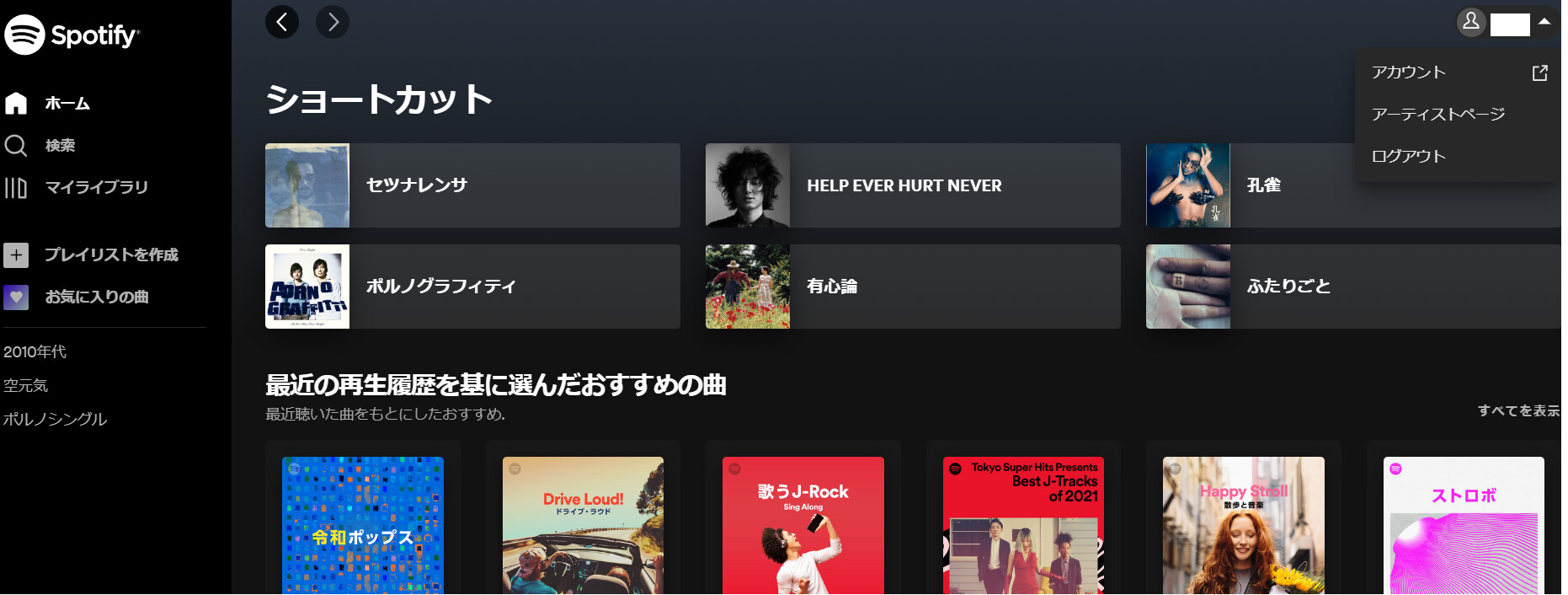
-
次に左側のメニューから、「利用可能なプラン」を開き、「Premium Family」を選択します。
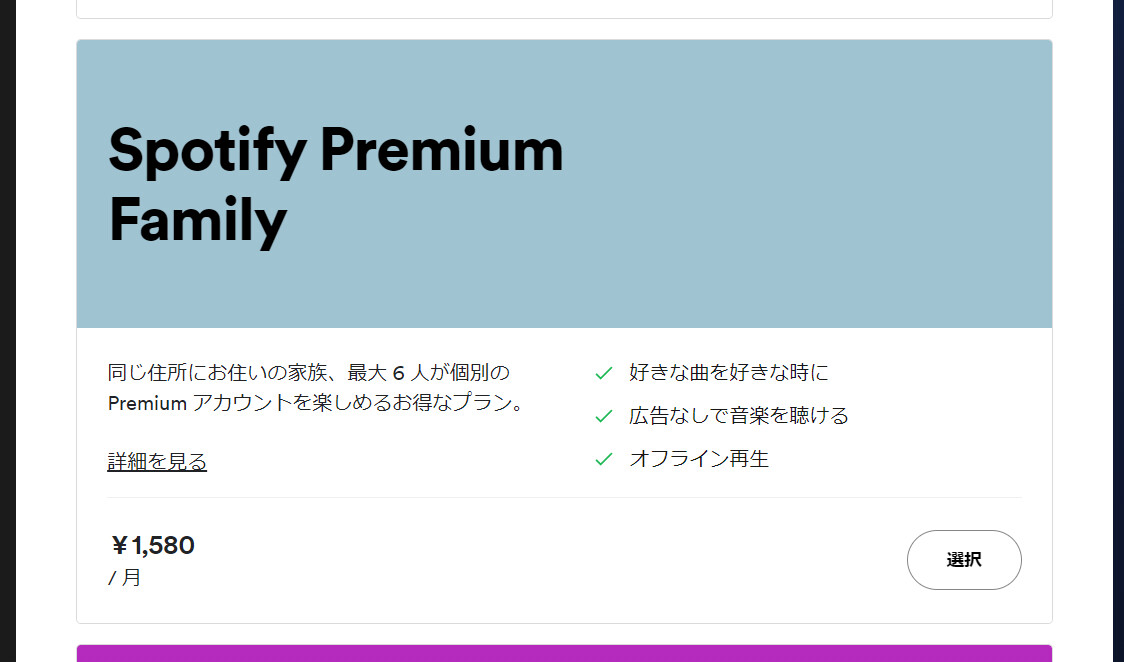
-
支払い情報を確認し、「更新」を押します。
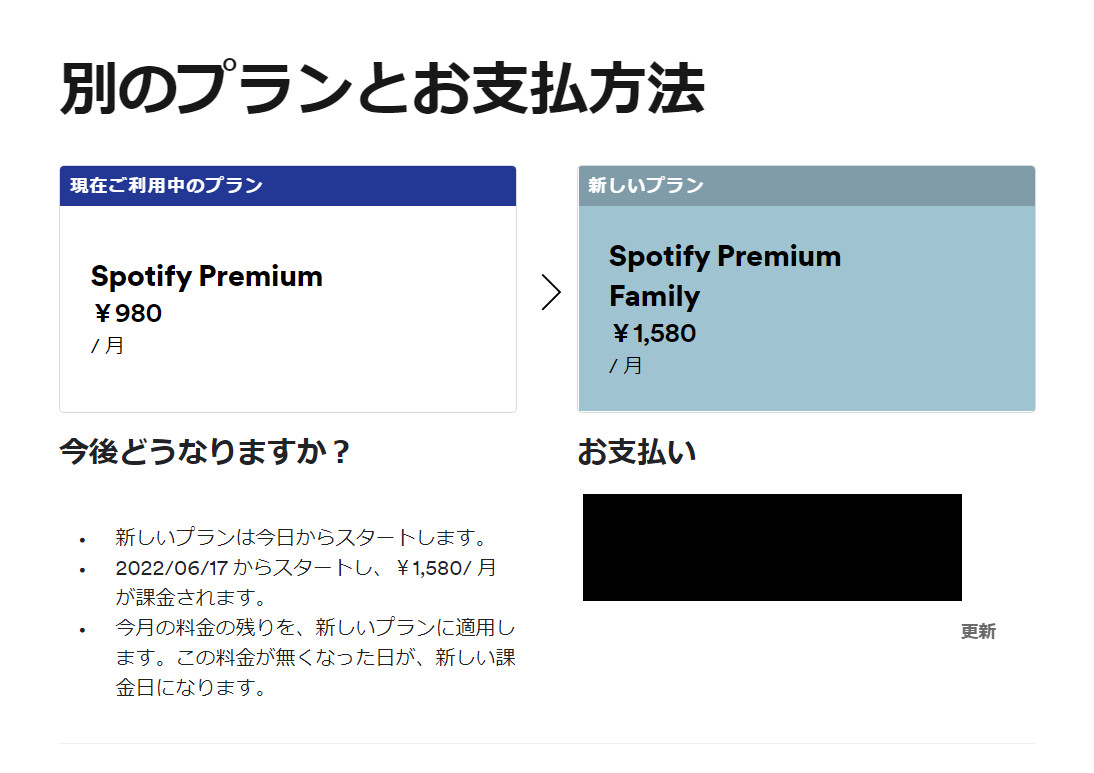
これで、Spotifyの他の有料プランから「Premium Family」へのプラン変更は完了です。
主契約者は登録後に変更できないので注意
Spotify Premium Familyはプランを申し込んだアカウントが主契約者となります。主契約者はメンバーを招待・削除したり、Spotify Premium Familyを解約したりできます。また、一度会員登録すると別のメンバーに主契約者を変更することはできないため、誰が主契約者になるかは考えてから登録しましょう。
Spotifyを始めるSpotify ファミリープランに家族と参加する、家族を招待・追加する
Spotify Premium Familyで、家族がどのように参加するかを解説します。主契約者とメンバーの両方の手続きが必要なので、どちらも確認してください。いずれもやり方は簡単です。
主契約者が家族に招待リンクを送る
Spotify Premium Familyにメンバーを追加するには、主契約者が家族を招待する必要があります。
-
Spotifyにアクセスし、主契約者のアカウントでログインをします。 次に右上のアカウント名を押し、「アカウント」を選択します。
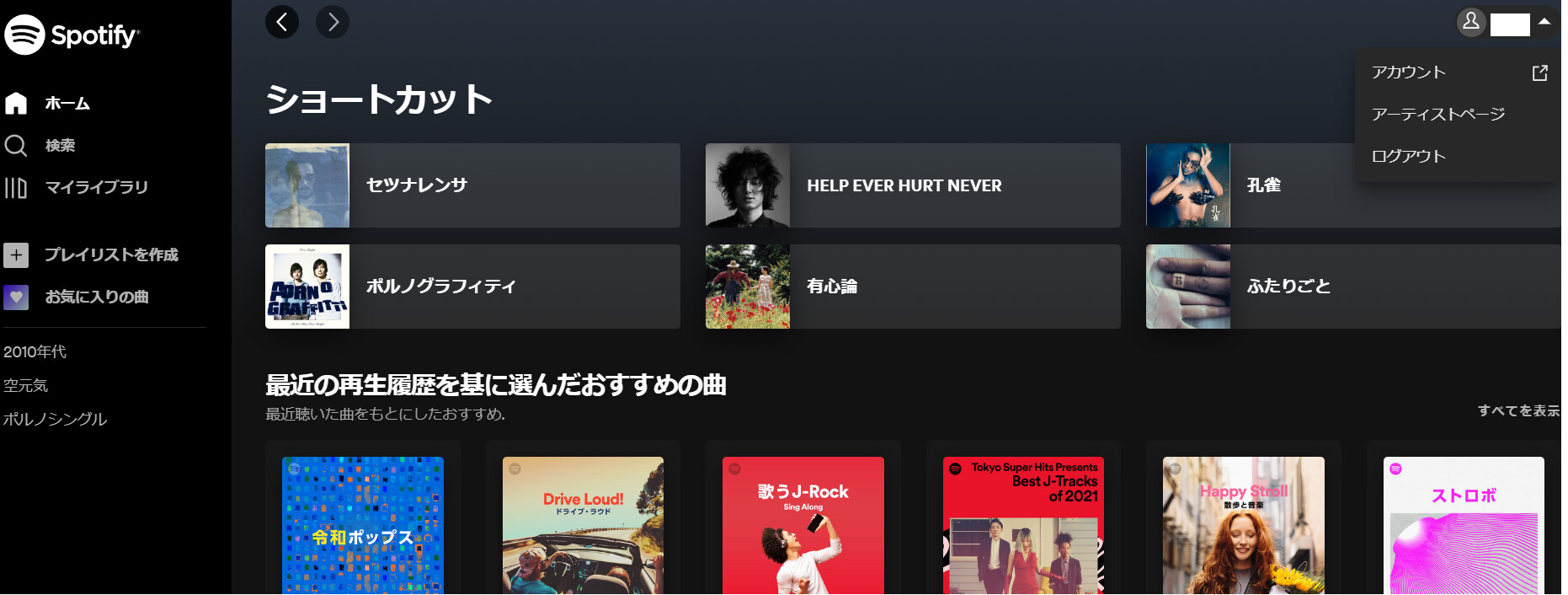
-
次に左側のメニューから、「Premium Family」を選択します。
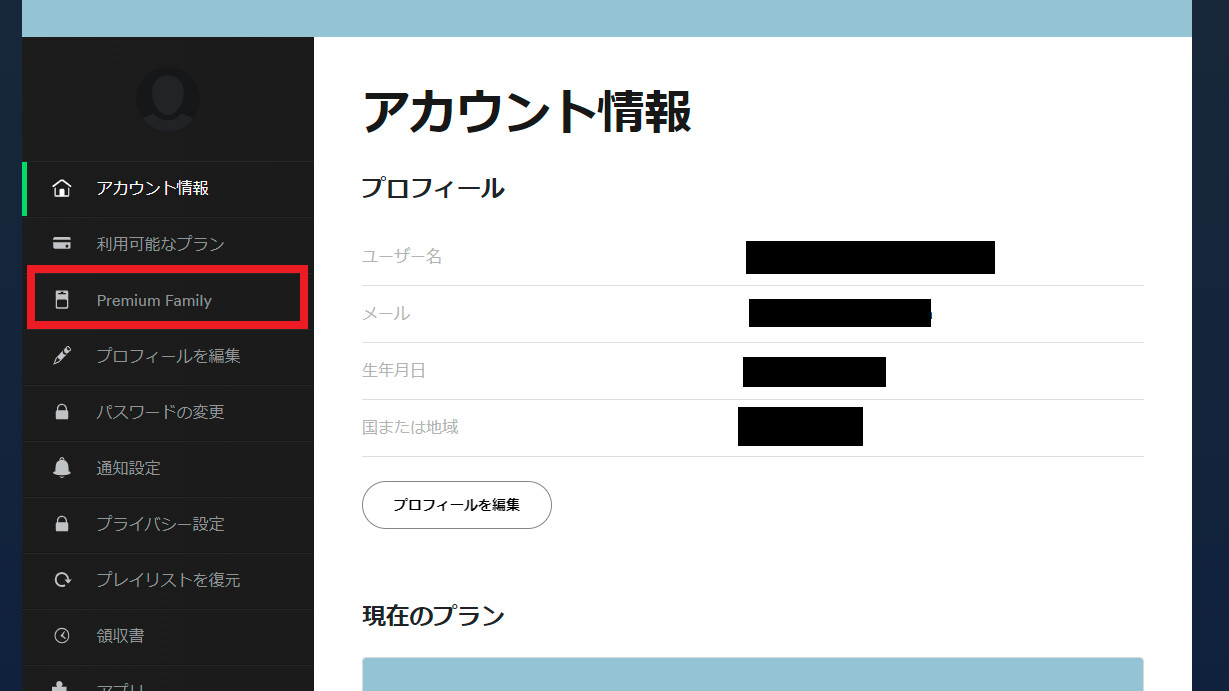
-
「ファミリープランに追加」を押します。
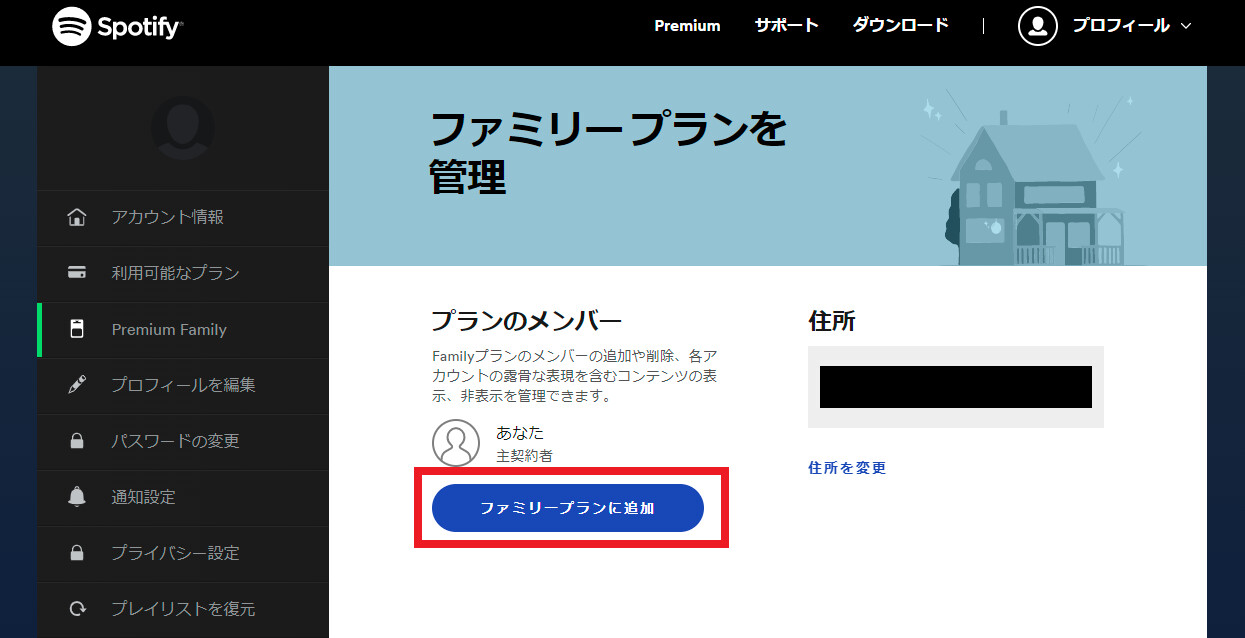
-
「Premium Familyに招待する」から、リンクを送信する方法を選択し、家族に送付します。
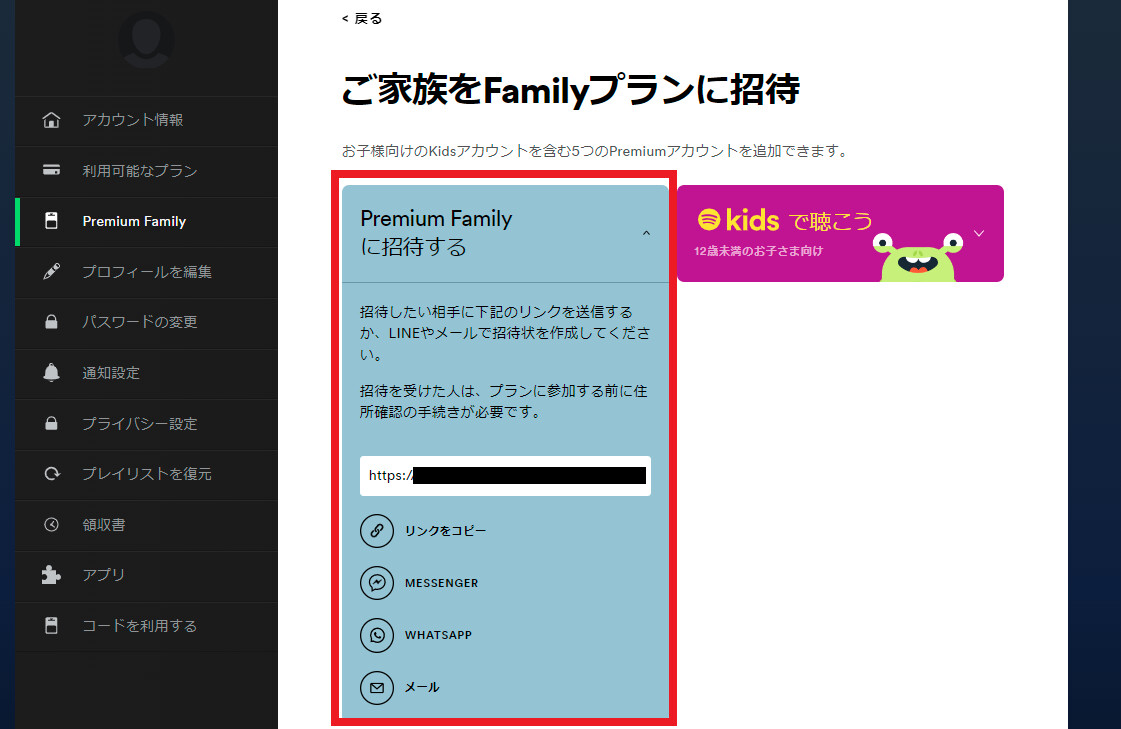
これで招待リンクの送付は完了です。
メンバーは自分のアカウントで参加する
-
Spotifyのファミリープラン「Premium Family」に参加するには、送られてきた招待リンクのURLを押します。
招待画面に遷移したら、「招待を受ける」を選択します。
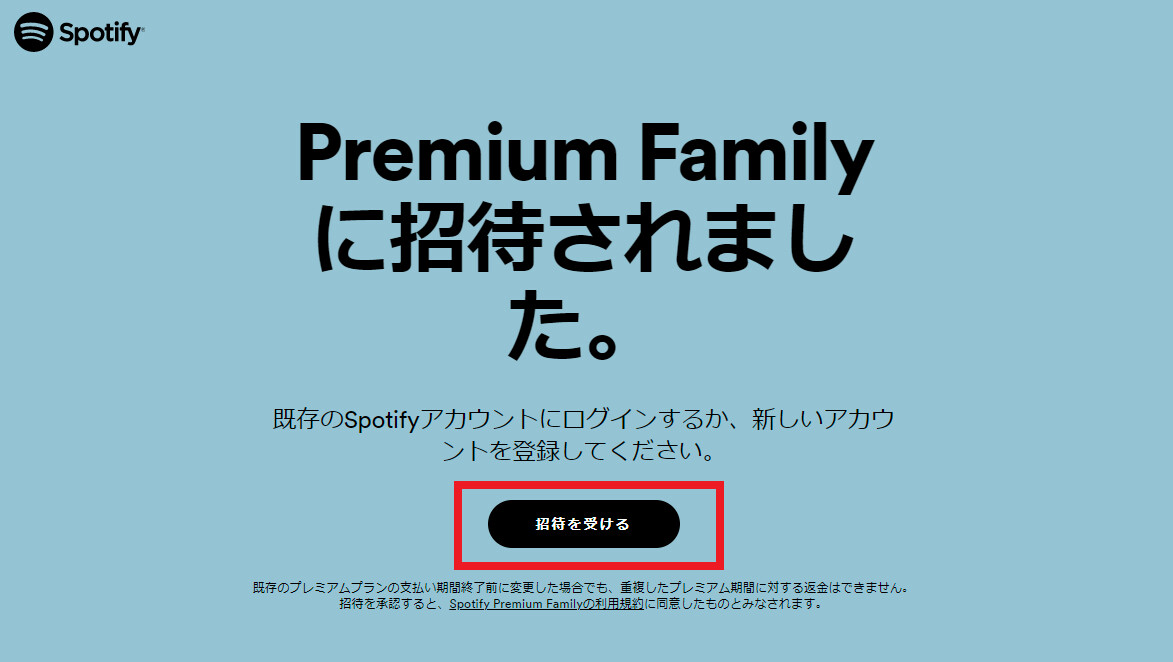
-
すでに自分のSpotifyアカウントがあればログインし、なければSpotifyのアカウントを新規作成します。
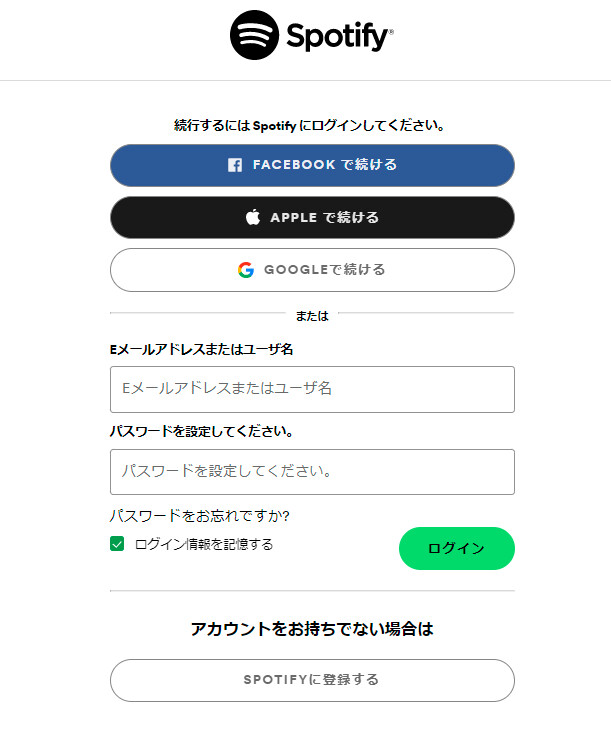
-
住所の入力画面になりましたら、住所を入力します。
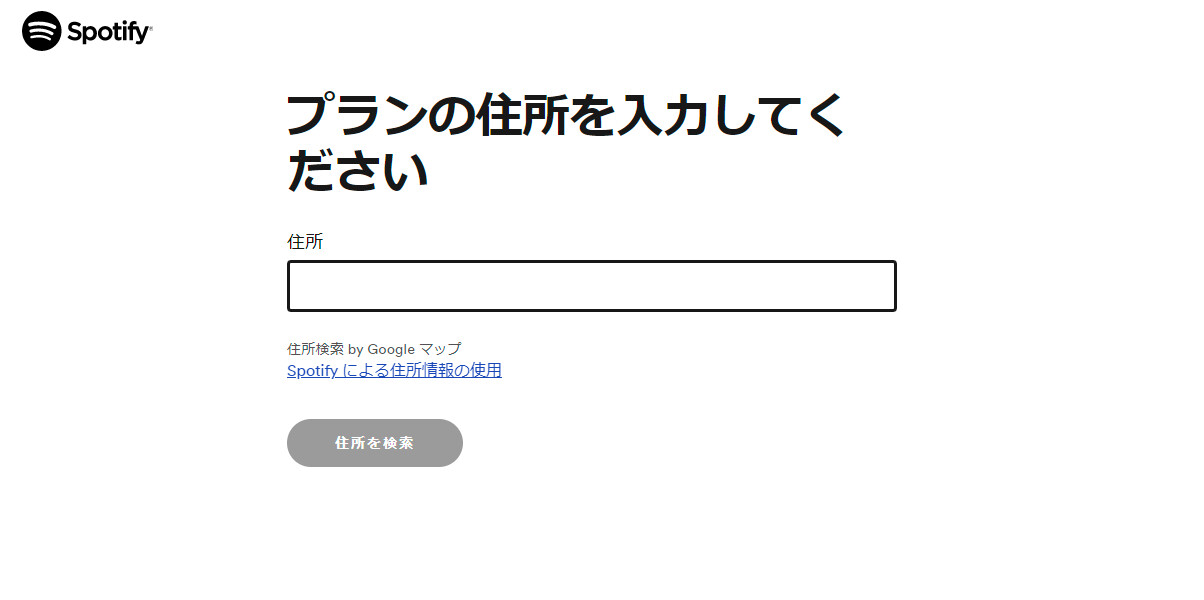
-
これで、Spotify Premium Familyへの参加は完了です。
主契約者のアカウントでログインをすると、メンバーが追加されていることが確認できます。
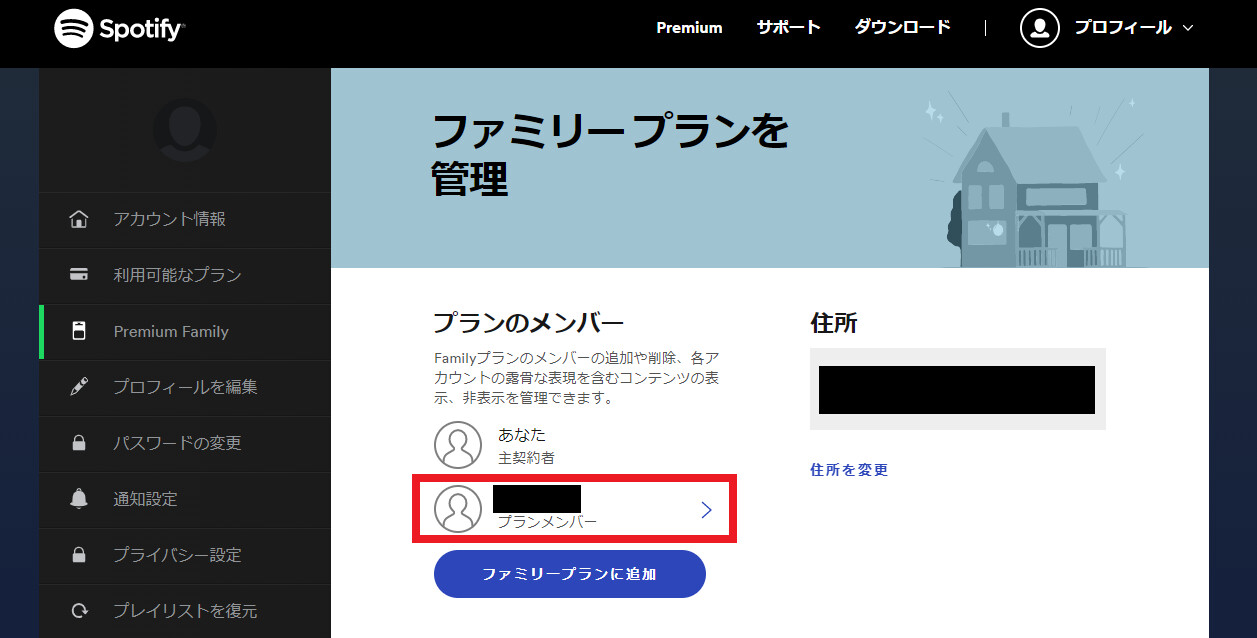
-
メンバーを選択すると、Premium Familyの独自機能である「フィルタリング機能」を有効化したり、メンバーの削除ができます。
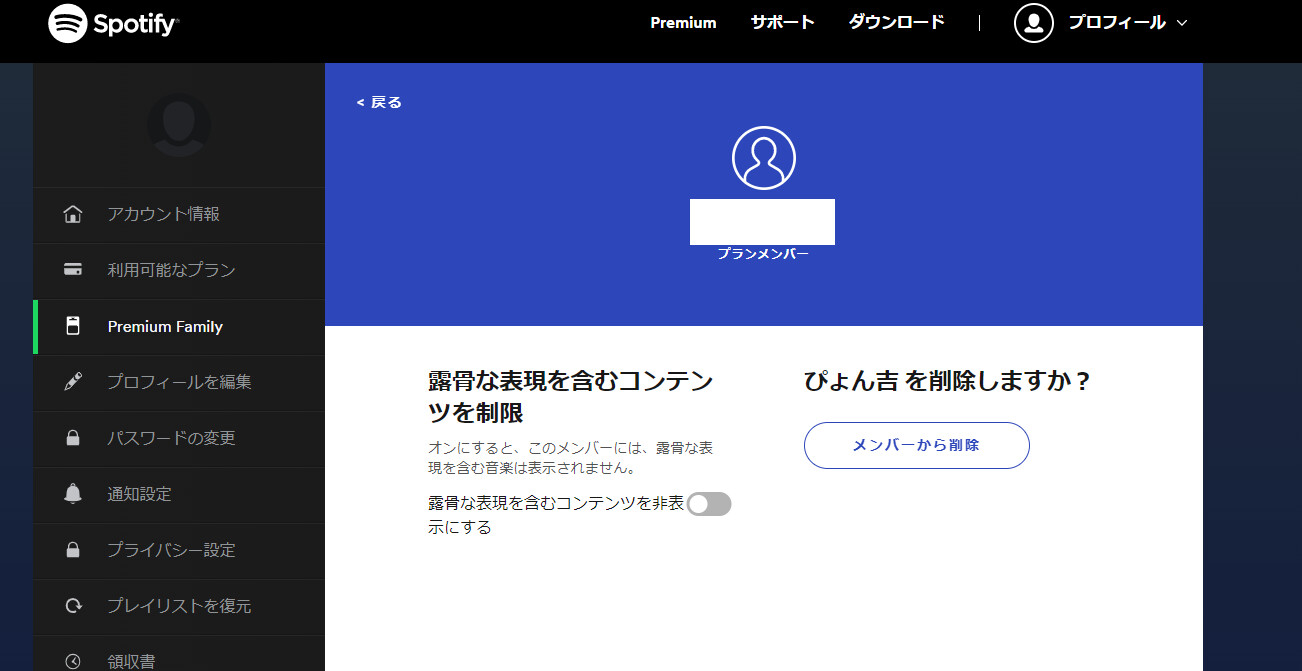
ファミリープランに参加するには主契約者の家族と同じ住所に住んでいる必要がある
Spotify Premium Familyに参加するには、主契約者と同じ住所を入力しなくてはなりません。事前に主契約者に住所を確認し、同じ情報を入れるようにしましょう。なお、年齢や性別など住所以外の情報は条件にはなりません。
Spotifyのファミリープランを有効活用し、家族とお得に音楽を楽しもう
Spotifyの家族割プランである「Premium Family」は家族でお得にSpotifyを楽しめる、お得なプランです。同居している家族であれば6人まで利用できるので、夫婦や親子でぜひ活用してみてください。
Spotifyを始める









